Para muchas operaciones en la plataforma Linux, ustednecesita saber información sobre su disco duro. Desafortunadamente, la mayoría de los usuarios principiantes de Linux desconocen cómo encontrar información del disco duro en Linux. Como resultado, muchos tienen problemas al ejecutar operaciones avanzadas como formatear, mover archivos, etc.
En esta guía, cubriremos cómo puede encontrar rápidamente información sobre su disco duro. ¡Veremos cómo descubrir la etiqueta de la unidad, la información de partición, la información de UUID y más!
Etiqueta del disco duro
En Addictivetips, hago referencia a la herramienta LSBLKbastante en mis tutoriales de Linux. La razón por la que hablo tanto es porque es increíblemente útil para las operaciones diarias en Linux, especialmente con cosas que tienen que ver con discos duros y otros dispositivos de almacenamiento de datos extraíbles en la plataforma.
Lsblk no es un programa que deba instalar. Es una utilidad central en todas las distribuciones de Linux y está destinada a fines de diagnóstico básicos. Además, la herramienta Lsblk no requiere una cuenta raíz o incluso acceso "sudo". No requerir root significa que incluso si está utilizando Linux en una PC sin capacidad de ingresar comandos a nivel de sistema fácilmente, aún podrá ver rápida y fácilmente la información que necesita.
Para usar Lsblk con su función principal, inicie una ventana de terminal. ¿No está seguro de cómo encontrar el terminal en su PC con Linux? prensa Ctrl + Shift + T en el teclado Alternativamente, puede usar el Ctrl + Alt + T combinación de teclado para abrir una ventana también.
Cuando la ventana de terminal esté abierta, ejecute el siguiente comando.
lsblk
Después de ejecutar el lsblk comando en una terminal, verá una estructura en forma de árbol. Esta estructura le muestra varias columnas, como NOMBRE, MAJ: MI, RM, TAMAÑO, RO, TIPOy PUNTO DE MONTAJE.
Todos los nombres en la lista de árbol son importantes,y puede usarlos para determinar información sobre sus dispositivos de almacenamiento. Sin embargo, lo único que importa cuando intentas descifrar la etiqueta del disco duro es la columna "NOMBRE".
Por ejemplo, tengo varios discos duros conectados y necesito encontrar el nombre de mi disco duro de 931 GB. Entonces, para encontrar la etiqueta correcta para mi habitual, haría lo siguiente.
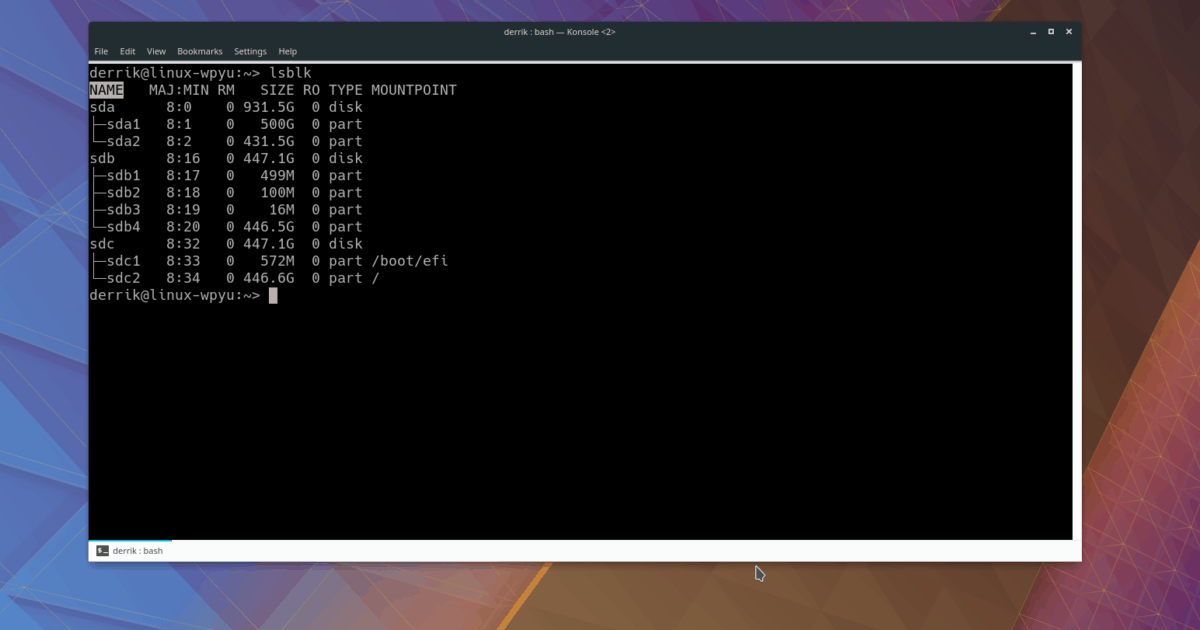
Paso 1: vaya a la columna "TAMAÑO" y busque el disco duro que es 931.5G.
Paso 2: avance desde la columna "TAMAÑO" hacia atrás y diríjase a "NOMBRE" en esa misma línea. El área "NOMBRE" me mostrará la etiqueta de la unidad de 931.5 GB./ dev / sda.
Localizar nombres de particiones
Otro uso del comando Lsblk es su capacidad para mostrar la información de partición del usuario. Funciona mucho como ver nombres de dispositivos. Para hacerlo, ejecute el lsblk comando como de costumbre.
lsblk
Una vez que el comando imprima la información en la pantalla, ubique la unidad para la que desea encontrar información de la partición. Luego, desplácese hacia abajo y mire el diagrama de árbol debajo de "NOMBRE".
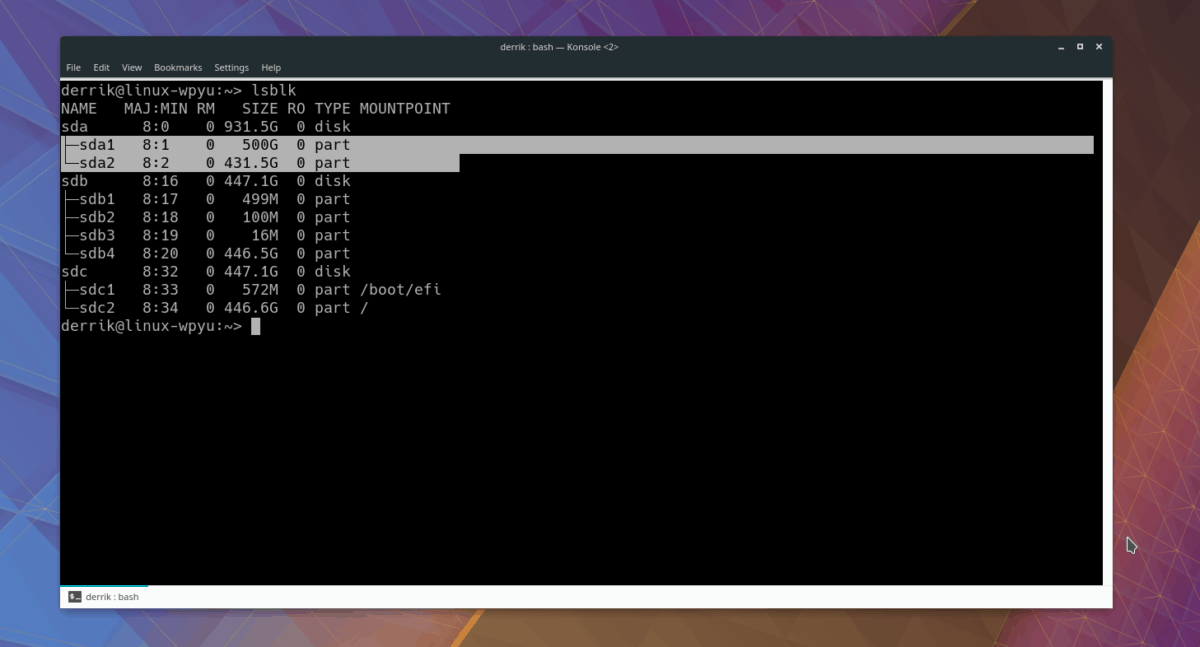
En el diagrama de árbol, Lsblk le mostrará líneas que apuntan a cada una de las particiones. El nombre de cada partición se denota con un número. Por ejemplo, bajo / dev / sda (la unidad de 931.5 GB utilizada en el ejemplo) vemos dos particiones. Sus nombres son / dev / sda1 y / dev / sda2.
Encuentra información de UUID
Si está configurando manualmente un disco duro en su sistema Linux, deberá agregar una entrada en el / etc / fstab archivo. Por lo general, la configuración de una unidad requiere información especial, conocida como UUID (identificador universalmente único).
Hay algunas maneras de encontrar la información de UUID para un disco duro en Linux, pero la forma más rápida y sencilla es, una vez más, utilizar la herramienta Lsblk con -F cambiar.
Nota: es posible que deba usar sudo para acceder a la información de UUID con Lsblk, ya que algunos sistemas operativos Linux deshabilitan la capacidad de verla como un usuario normal.
Para acceder a su información de UUID, ejecute:
lsblk -f
O, si su sistema inhabilita la visualización de información de UUID en unidades como usuario normal, haga lo siguiente:
sudo lsblk -f
Cuando finalice la salida del comando, verá que la herramienta Lsblk imprime la información de la unidad como suele hacerlo, con una nueva columna "UUID".
Guardar información de UUID
¿Necesita guardar la información de UUID para más adelante? En la ventana de terminal, ingrese el siguiente comando.
Nota: el comando escrito a continuación es un ejemplo. Asegúrese de reemplazar la X con la salida del código UUID que aparece cuando ejecuta el lsblk -f comando en la terminal.
echo "X" >> ~/my-uuid.txt
Vea el archivo de texto UUID guardado en cualquier momento en el terminal utilizando el gato herramienta.
cat ~/my-uuid.txt
O, si no eres fanático de Gato, considere abrirlo en el editor de texto Nano para una mejor experiencia visual.
nano ~/my-uuid.txt</p>














Comentarios